Verificare la presenza di duplicati nella colonna
In questo articolo, abbiamo creato una macro per evidenziare i valori duplicati.
I dati grezzi sono costituiti da diversi nomi di auto. Vogliamo evidenziare le voci duplicate.
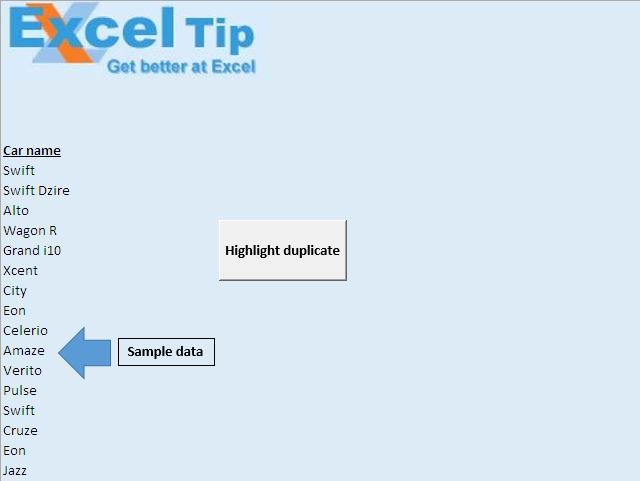
Premere il pulsante “Evidenzia duplicato” per eseguire la macro ed evidenziare le voci duplicate.
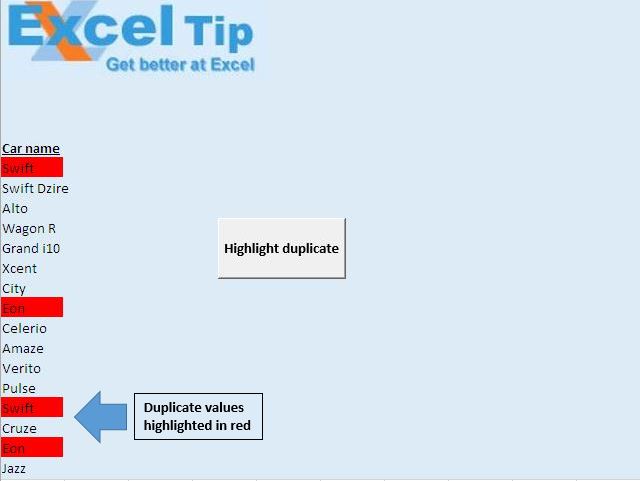
Spiegazione logica
Abbiamo creato la macro “Check_Dups” per evidenziare le voci duplicate. Saranno evidenziati in colore rosso. Nella macro, controlliamo il conteggio di una determinata voce. Se è maggiore di 1, i dati verranno evidenziati.
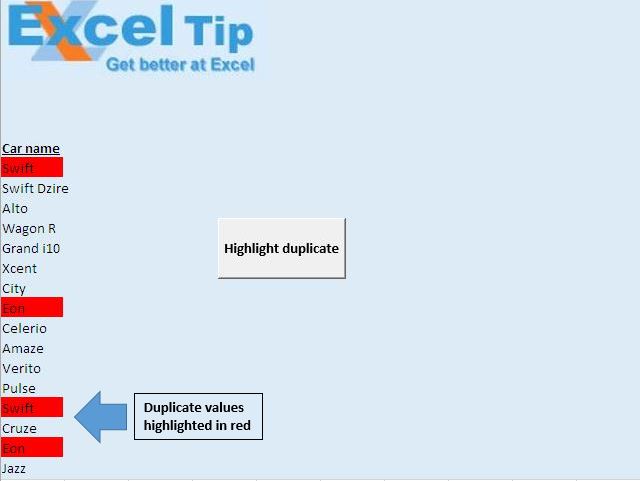
Segui sotto per il codice
Option Explicit
Sub Check_Dups()
'Declaring variables
Dim Cell As Variant
Dim Source As Range
'Initializing source range
Set Source = Range("A9:A24")
'Removing any previous formatting from the source
Source.Interior.Color = RGB(221, 235, 247)
'Looping through each cell in the source range
For Each Cell In Source
'Checking whether value in cell already exist in the source range
If Application.WorksheetFunction.CountIf(Source, Cell) > 1 Then
'Highlighting duplicate values in red color
Cell.Interior.Color = RGB(255, 0, 0)
End If
Next
End Sub
Se ti è piaciuto questo blog, condividilo con i tuoi amici su Facebook e Facebook.
Ci piacerebbe sentire la tua opinione, facci sapere come possiamo migliorare il nostro lavoro e renderlo migliore per te. Scrivici a [email protected]